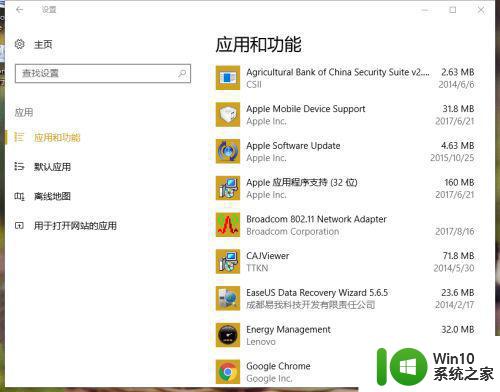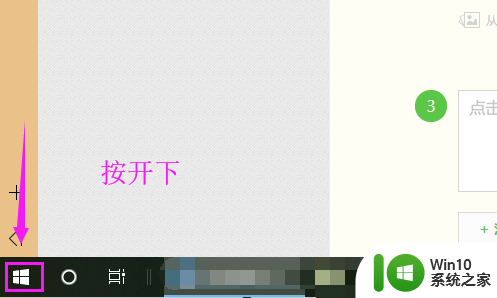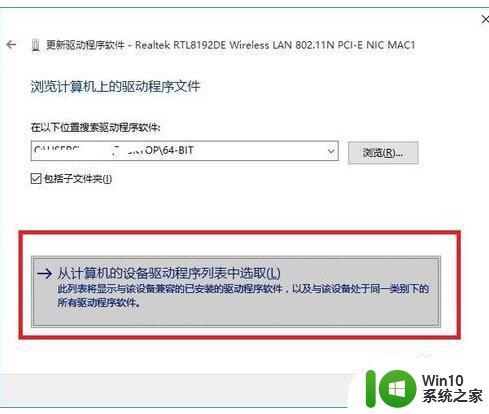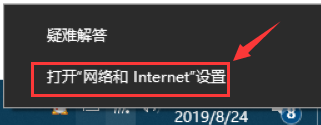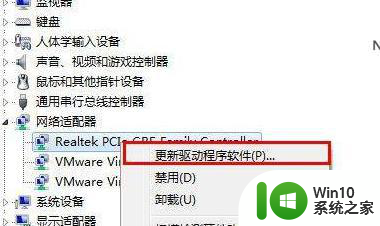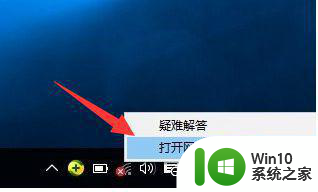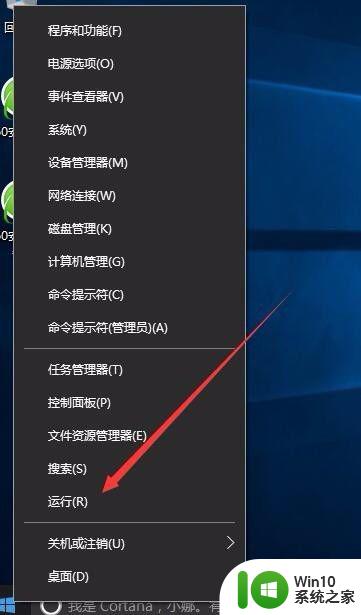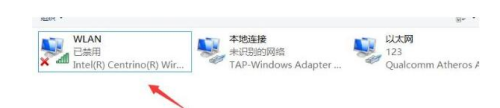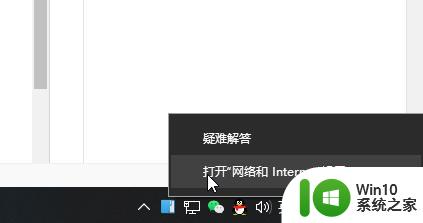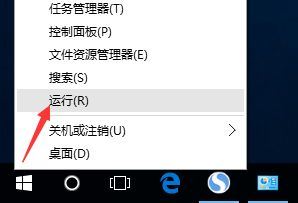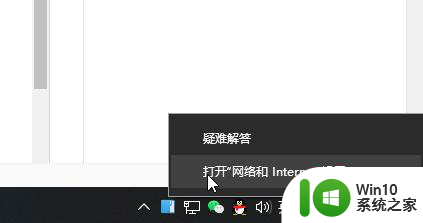win10识别不了无线网卡怎么回事 win10识别不了无线网卡如何解决
更新时间:2023-10-28 22:39:22作者:jzjob
在信息时代,无线网络已经成为了我们日常生活中获取信息的重要媒介,而无线网卡则是实现无线网络连接的关键设备。然而,在使用Windows 10操作系统的过程中,很多用户发现系统无法识别无线网卡,这会给我们的网络连接带来极大的不便。那么,Win10识别不了无线网卡是怎么回事呢?又该怎么解决呢?下面,就让我们一起来了解一下吧!
解决方法:
1.win10不能识别无线网卡该怎么办,【win10】电脑左下的图标小手按下。如图。
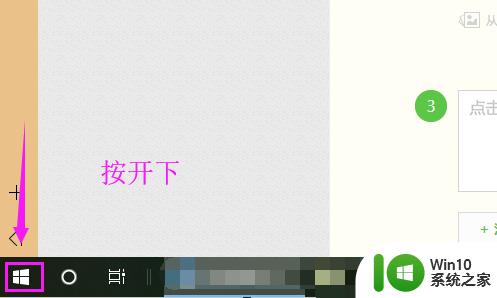
2.其次我们就按开下【设置】啦,如图。
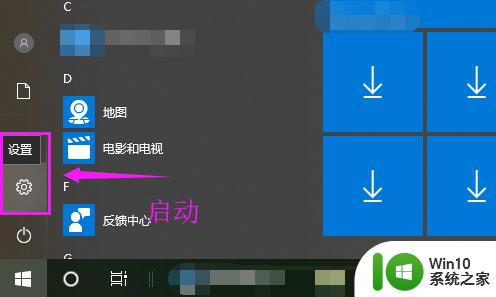
3.接着就我们启动开【网络和Internet】下,如图。
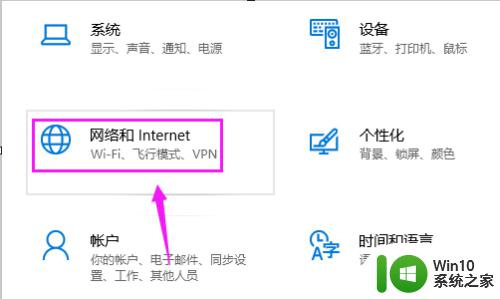
4.【网络和Internet】启动开后,继续启动开【飞行模式】。如图。
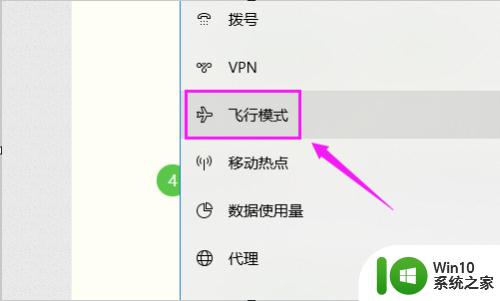
5.我们就看到【WLAN】开关关闭了,如图。

6.我们就要简单的开启这个【WLAN开关】了;如果还没解决,就看到自己无限网卡的品牌。去品牌官网下载驱动,安装后就可以识别启动了!
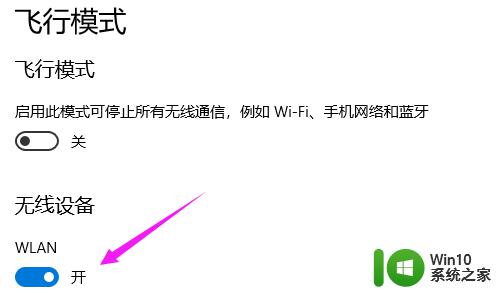
以上就是win10识别不了无线网卡怎么回事的全部内容,碰到同样情况的朋友们赶紧参照小编的方法来处理吧,希望能够对大家有所帮助。